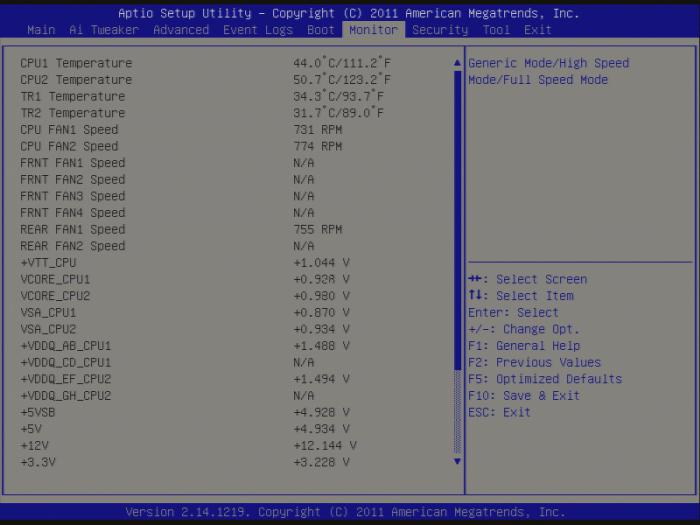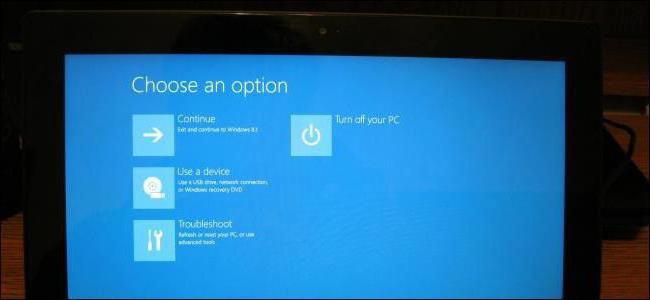วิธีใส่ไบออสในแล็ปท็อป HP: วิธีที่เห็นได้ชัด
ก่อนที่ผู้ใช้จะเห็นเขาแสดงอินเตอร์เฟซระบบปฏิบัติการที่เป็นมิตรส่วนฮาร์ดแวร์ของคอมพิวเตอร์จะผ่านกระบวนการเริ่มต้นที่ครอบคลุม เฟิร์มแวร์ไบออสเป็นระบบอินทิเกรตที่ใช้ในการตรวจสอบส่วนประกอบของระบบและควบคุมการทำงานของโน้ตบุ๊คเป็นหลัก เฉพาะในกรณีของการตอบสนองอย่างเต็มที่กับอัลกอริทึมการทำงานของการโหลดจุดตรวจ "อิเล็กทรอนิกส์" จะช่วยให้สามารถใช้ไฟล์ระบบปฏิบัติการที่ติดตั้งบนฮาร์ดดิสก์ได้ หากผู้ใช้ไม่ทราบวิธีใส่ไบออสในแล็ปท็อปของ HP ระบบจะต้องทำความคุ้นเคยกับระบบอินพุต / เอาท์พุตขั้นพื้นฐานไม่ช้าก็เร็ว เนื่องจากในบางกรณีจำเป็นต้องทำการเปลี่ยนแปลง BIOS ซึ่งแทบเป็นไปไม่ได้ที่จะติดตั้งโดยไม่ต้องเข้าถึงเฟิร์มแวร์ในตัว
วิธีการเข้าถึง BIOS?

ถ้าผู้ใช้ระมัดระวังพอแล้วการแก้ปัญหาสำหรับคำถาม: "วิธีใส่ไบออสในแล็ปท็อป HP" จะไม่ทำให้เขาลำบากใด ๆ เนื่องจากระบบอิเล็กทรอนิกส์จะแจ้งให้ผู้ใช้ทราบถึงสิ่งที่จำเป็นต้องกดเพื่อเข้าสู่ "ศูนย์กลางการควบคุม" ของพีซี นั่นคือเมื่อเปิดใช้งานปุ่ม "เปิด" หน้าจอจะแสดงข้อมูลเกี่ยวกับคีย์ที่ใช้เพื่อเข้าสู่ BIOS โดยปกติพรอมต์บริการจะอยู่ที่ด้านล่างของหน้าจอ เป็นมูลค่า noting ที่โดยทั่วไปไม่สำคัญว่าการปรับเปลี่ยนคอมพิวเตอร์ของคุณและวิธีการ "ร้ายแรง" การกำหนดค่าของมันคือ วิธีสากล - การกดคีย์บางอย่างในขณะเริ่มต้นพีซีมีอยู่ในคอมพิวเตอร์ส่วนใหญ่ที่แน่นอน
ตรา "zamorochki"
ธีมของบทความ: "เช่นเดียวกับแล็ปท็อป HP ป้อน BIOS" ข้อตกลงโดยเฉพาะอย่างยิ่งกับแบรนด์ของเทคโนโลยีคอมพิวเตอร์ในอเมริกาซึ่งในการใช้ไม่ได้เป็นส่วนติดต่อแบบปกติของ BSVV นอกจากนี้การปรับเปลี่ยนอุปกรณ์เดสก์ท็อปและแล็ปท็อป (portable) ของผู้ผลิตรายนี้ยังแตกต่างกันไปในด้านการทำงานของระบบ BIOS โดยเฉพาะด้วยเหตุผลที่ระบุไว้การป้อนเมนูการตั้งค่าพื้นฐานจะแตกต่างกันไปในแง่ของสคริปต์การเข้าถึงที่ดำเนินการ

อย่างไรก็ตามอย่างไรก็ตามบางอย่างแนวโน้มของมาตรฐานของกระบวนการส่องสว่าง: ส่วนใหญ่ของการปรับเปลี่ยน HP เปิดการเข้าถึงระบบ BIOS โดยการกดปุ่ม "F10" แต่ก่อน (โดยใช้ปุ่ม "Esc") เมนูบูตเบื้องต้นจะเรียกว่า ในบางกรณีการใส่ไบออสในแล็ปท็อปหรือเพื่อดำเนินการในลักษณะเดียวกันกับการปรับเปลี่ยนคอมพิวเตอร์เดสก์ท็อปเมื่อเปิดอุปกรณ์อิเล็กทรอนิกส์จำเป็นต้องกดปุ่ม "F2" หรือ "ลบ" หลายครั้ง (โดยไม่น้อยกว่าหนึ่งวินาที)
UEFI และ Windows 8: ผลการดาวน์โหลดที่รวดเร็วฟ้าผ่า
เทคโนโลยีไม่หยุดนิ่ง ความเร็วและประสิทธิภาพการทำงานของระบบคอมพิวเตอร์ที่ทันสมัยเขย่าคุณสมบัติที่ยอดเยี่ยมของพวกเขา รุ่นสูงของระบบ UEFI BIOS ใหม่ - "ได้อย่างรวดเร็ว symbiosis ซอฟแวร์" ที่โปรดปรานโหลดเร็วที่สุด การทำงานของ "นวัตกรรม" ดังกล่าวหลายครั้งยิ่งใหญ่กว่าเข้ามาตรฐานระบบการส่งออกก่อนหน้าขั้นพื้นฐาน / แม้จะมีข้อดีทั้งหมดของ UEFI Bios «โหลดความเร็ว" อาจสร้างปัญหาบางอย่างสำหรับผู้ใช้มือใหม่ที่มักจะแสดงออกในความสามารถหลัง - ปลอดภัยป้อนการตั้งค่าระบบพื้นฐานเพราะภายใต้เงื่อนไขบางประการกระบวนการเริ่มต้นจะใช้เวลาส่วนของวินาที เป็นผลให้ผู้ใช้ก่อนที่จะซวยยกคำถาม: "วิธีการในแล็ปท็อปของเอชพีที่จะเข้าสู่ BIOS" ตามกฎเช่น "ตะกละสนุกสนาน" เป็นที่สังเกตได้เมื่อใช้ระบบปฏิบัติการ Windows 8 แต่มีวิธีการแก้ปัญหา และความเรียบง่ายน่าแปลกใจ "เป้า"
สะดวกสบายในการเข้าถึงการตั้งค่าพื้นฐาน

ไม่สามารถตอบสนองต่อการกระพริบชั่วขณะของหน้าจอบูตได้โดยใช้ซอฟต์แวร์มาตรฐานของระบบปฏิบัติการที่แปด
- ขณะอยู่ในสภาพแวดล้อมการทำงานของ Windows 8 - กดปุ่ม "Win + I"
- ขณะที่กดปุ่ม "Shift" ให้เปิดใช้งานโหมด "Restart"
- ในหน้าต่างบริการที่เปิดขึ้นเลือกตัวเลือก "การแก้ไขปัญหา" (ไอคอนในรูปแบบของคีย์และไขควงใกล้เคียง)
- ในพื้นที่ถัดไปให้ไปที่ "ตัวเลือกขั้นสูง"
- ตอนนี้จำเป็นต้องเปิดใช้งาน "การตั้งค่าเฟิร์มแวร์ UEFI" (ภาพของชิปและเฟือง)
- หลังจากคลิก "เริ่มต้นใหม่" ซึ่งจะช่วยให้คุณได้รับคำตอบที่เป็นประโยชน์สำหรับคำถาม "วิธีลงชื่อเข้าใช้ HP BIOS"
สรุป: เงียบเกี่ยวกับความได้เปรียบ ...

ก่อนทดลองกับ "พื้นฐาน"การตั้งคาคอมพิวเตอรควรทําความเขาใจวาการเปลี่ยนแปลงในงานของโปรแกรมไบออสไมถูกตองอาจสงผลกระทบตอประสิทธิภาพการทํางานของอุปกรณ HP ไบออสเป็นชุดคำสั่งของเมนบอร์ดและอุปกรณ์ที่ติดตั้งอยู่ การกระทำของผู้ใช้ที่ไม่ได้ตั้งใจซึ่งแสดงถึงการเปลี่ยนแปลงของพารามิเตอร์หนึ่งหรืออื่น ๆ ของเฟิร์มแวร์ก็สามารถปิดใช้งานเมนบอร์ดหรือ "เผา" ส่วนประกอบใดชิ้นหนึ่งของเครื่องคอมพิวเตอร์ได้ ดังนั้นควรระมัดระวังในการแก้ปัญหาเกี่ยวกับการเพิ่มประสิทธิภาพ ("โอเวอร์คล็อก" โปรเซสเซอร์การปรับปรุงประสิทธิภาพของ RAM หรือ "กระพริบ" ของ BIOS (a)) เฉพาะคุณและความสามารถของคุณขึ้นอยู่กับว่าคอมพิวเตอร์จะทำงานอย่างไร เขาจะไปที่ไหน? ในถังขยะสามารถหรือใน expanses กว้างใหญ่ของโอกาสดิจิตอล? การเปลี่ยนแปลงที่มีผลกับคุณ!
</ p>